
- •Содержание
- •Общие сведения
- •Практическая работа №1
- •Порядок построения изображения а.
- •Построения ломаной линии 1-12:
- •Построение концентрических окружностей
- •3. Построение правильного треугольника 14-15-16
- •4. Построение правильного треугольника 17-18-19
- •5. Построение дуг по трем точкам
- •6. Построение прямоугольника 26-27
- •7. Построение отрезков 28 – 29, 30-31
- •8. Построение отрезков 32-33, 34-35
- •Пример выполненного задания
- •Практическая работа №2
- •Порядок создания вида в масштабе 1:1
- •Порядок построения изображения
- •Практическая работа №2а
- •Порядок построения модели методом выдавливания
- •Пример выполненного задания
- •Практическая работа №2б
- •Задание
- •Примерный порядок выполнения работы
- •Пример выполненного задания
- •Практическая работа №3
- •Задание
- •Простановка размеров
- •Практическая работа №3а
- •Построения модели методами выдавливания и вырезания
- •Пример выполненного задания
- •Практическая работа №4
- •Рекомендуемый порядок построения изображений детали
- •Построение сечения
- •Простановка размеров, ввод условных знаков и обозначений
- •Практическая работа №4а
- •Примерный порядок построения модели детали
- •Пример выполненного задания
- •Практическая работа №5
- •Практическая работа №5а
- •Примерный порядок построения модели детали
- •Пример выполненного задания
- •Практическая работа №6
- •Примерный порядок построения сборки
- •Определение массо-центровых характеристик (мцх) сборки
- •Создание текстового документа
- •Пример выполненного задания
- •Практическая работа №7
- •Примерный порядок построения сборочного чертежа
- •Создание элементов сборочного чертежа
- •Построение главного вида
- •Построение вида справа
- •Номера позиций
- •Ввод и размещение технических требований
- •Пример выполненного задания
- •Практическая работа №7а
- •Методические рекомендации
- •Пример выполненного задания
- •Практическая работа №8
- •Примерный порядок создания титульного листа
- •Рекомендуемая литература
Примерный порядок построения сборочного чертежа
Прежде, чем приступить к созданию сборочного чертежа необходимо подготовить его элементы, перестроив их таким образом, чтобы максимально облегчить работу по формированию необходимых изображений.
Создание элементов сборочного чертежа
Редактирование детали «Опора» (поз. 1).
1. Активизировав кнопку «Открыть» на верхней панели управления откройте чертеж детали «Гильза» (ПР №5)
2. Любым способом выделите, и скопируйте в буфер обмена изображение детали, исключив размеры и знаки шероховатости. Исключение элементов изображения можно сделать нажатием левой клавиши «мыши», удерживая при этом в нажатом состоянии клавишу «Shift»
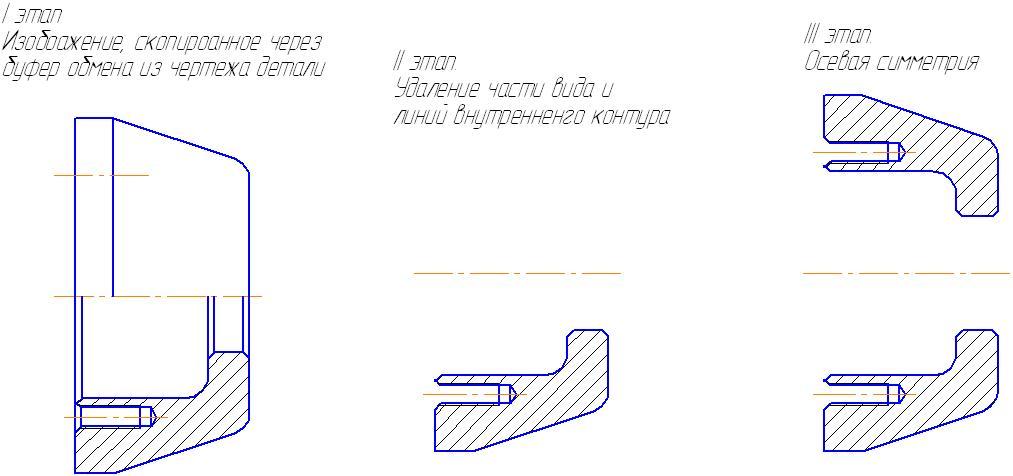
3. Создайте документ «Фрагмент» в меню «Создать» и командой «Вставить» поместите из буфера обмена изображение детали. Проведите необходимое редактирование изображения, а именно:
-
удалите часть вида;
-
используя команду «Удалить часть кривой» меню «Редактор» удалите отрезки, принадлежащие внутреннему контуру и крепежным отверстиям
-
используя команду «Симметрия» меню «Операции» постройте изображение детали;
4. Сохраните полученный результат на жестком диске компьютера.
Редактирование детали «Оправка» (поз. 2).
1. Активизировав кнопку «Открыть» на верхней панели управления откройте чертеж детали «Оправка» (ПР №4)
2. Любым способом выделите, и скопируйте в буфер обмена изображение детали, исключив размеры, знаки шероховатости и обозначение сечения. Исключение элементов изображения можно сделать нажатием левой клавиши «мыши», удерживая при этом в нажатом состоянии клавишу «Shift»
3. Создайте документ «Фрагмент» в меню «Создать» и командой «Вставить» поместите из буфера обмена изображение детали.
4. Воспользовавшись
прикладной библиотекой КОМПАС
отредактируйте изоб ражение
отверстия диаметром 10
мм схеме
«Прочие» →
«Прикладная библиотека КОМПАС» →
«Гладкие отверстия», заменив
вид сверху на вид сбоку.
Для формирования
местного разреза следует воспользоваться
командой «Волнистая
линия» из
меню «Обозначения».
Его штриховка осуществляется
соответствующей командой меню «Геометрия»
ражение
отверстия диаметром 10
мм схеме
«Прочие» →
«Прикладная библиотека КОМПАС» →
«Гладкие отверстия», заменив
вид сверху на вид сбоку.
Для формирования
местного разреза следует воспользоваться
командой «Волнистая
линия» из
меню «Обозначения».
Его штриховка осуществляется
соответствующей командой меню «Геометрия»
5. Используя команду «Удалить часть кривой» меню «Редактор» удалите часть отрезка на изображении отверстия.
6. Сохраните полученный результат на жестком диске компьютера
.Редактирование детали «Кронштейн» (поз. 3).
1. Активизировав кнопку «Открыть» на верхней панели управления откройте модель детали «Кронштейн» (ПР №3А)
2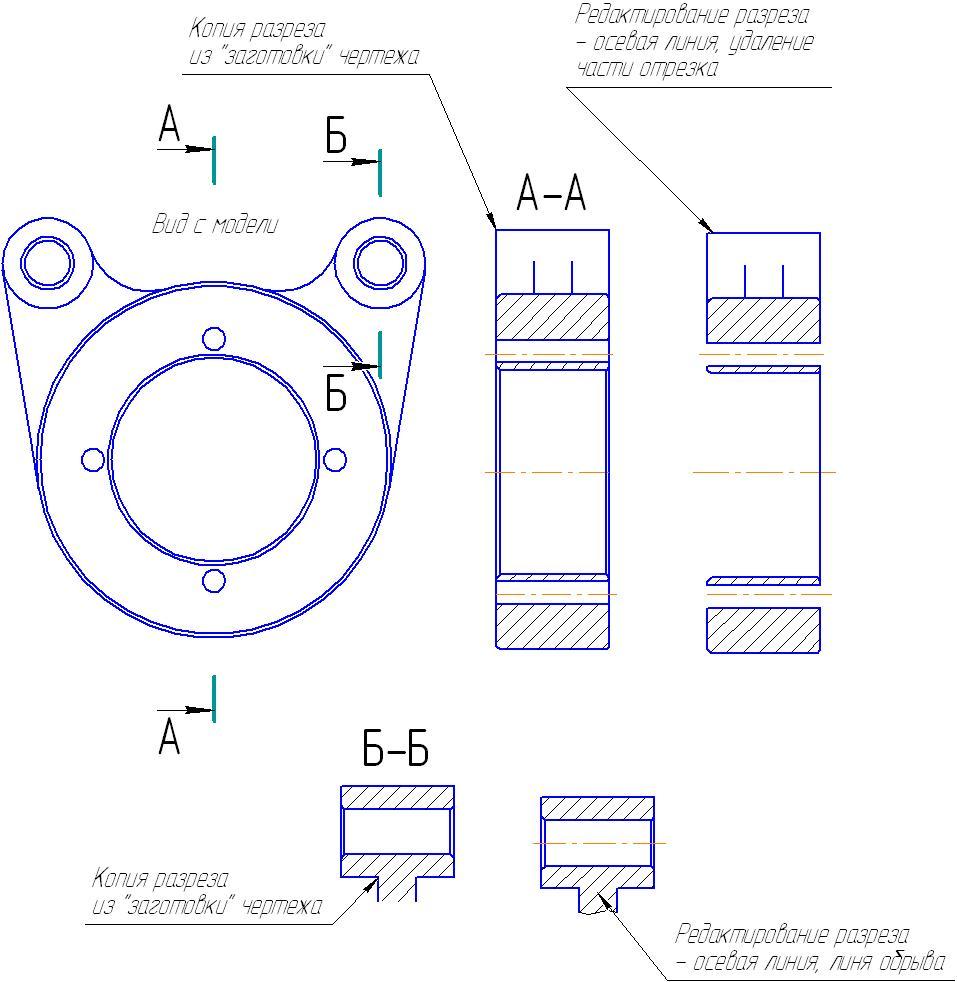 .
По схеме «Операции»
→ «Создать
новый чертеж из модели»
постройте «заготовку» чертежа». В
открывшемся формате А4 автоматически
сформирован вид сверху, на котором
следует обозначить плоскость разреза
А-А,
воспользовавшись одноименной командой
из меню «Обозначения»
в левой части экрана.
.
По схеме «Операции»
→ «Создать
новый чертеж из модели»
постройте «заготовку» чертежа». В
открывшемся формате А4 автоматически
сформирован вид сверху, на котором
следует обозначить плоскость разреза
А-А,
воспользовавшись одноименной командой
из меню «Обозначения»
в левой части экрана.
3. Для получения разреза следует действовать по схеме: «Вставка» на верхней панели управления → «Вид с модели» → «Разрез/ сечение». Укажите курсором линии разреза и установите его на формате.
4. Любым способом выделите, и скопируйте в буфер обмена изображение разреза
5. Создайте документ «Фрагмент» в меню «Создать» и командой «Вставить» поместите из буфера обмена изображение разреза. Проведите редактирование изображения, а именно:
-
воспользовавшись командой «Ввод отрезка» из меню «Геометрия» инструментальной панели постройте осевые линии. При этом на строке параметров в нижней части экрана необходимо выбрать стиль линии – «Осевая»;
-
используя команду «Удалить часть кривой» меню «Редактор» удалите отрезки, принадлежащие внутреннему контуру и крепежным отверстиям
6. По описанию пунктов 2-5 постройте местный и отредактируйте разрез Б-Б
7. Сохраните полученный результат на жестком диске компьютера.
Редактирование детали «Серьга» (поз. 4).
1. Активизировав кнопку «Открыть» на верхней панели управления откройте модель детали «Накладка» (ПР №2А)
2. По схеме «Операции»
→ «Создать
новый чертеж из модели»
постройте «заготовку» чертежа». В
открывшемся формате А4 автоматически
сформирован вид с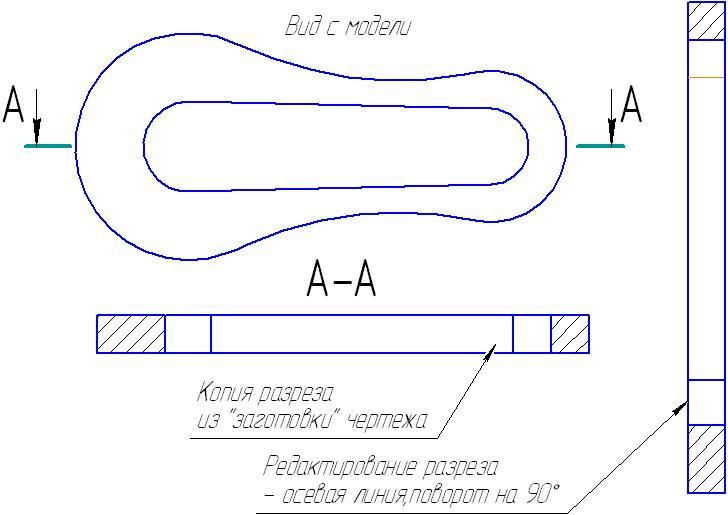 верху,
на котором следует обозначить плоскость
разреза А-А,
воспользовавшись одноименной командой
из меню «Обозначения»
в левой части экрана.
верху,
на котором следует обозначить плоскость
разреза А-А,
воспользовавшись одноименной командой
из меню «Обозначения»
в левой части экрана.
3. Для получения разреза следует действовать по схеме: «Вставка» на верхней панели управления → «Вид с модели» → «Разрез/ сечение». Укажите курсором линии разреза и установите его на формате.
4. Любым способом выделите, и скопируйте в буфер обмена изображение разреза
5. Создайте документ «Фрагмент» в меню «Создать» и командой «Вставить» поместите из буфера обмена изображение разреза, установив на строке параметров в нижней части экрана угол 90°. Проведите редактирование изображения, а именно: воспользовавшись командой «Ввод отрезка» из меню «Геометрия» инструментальной панели постройте осевые линии. При этом на строке параметров в нижней части экрана необходимо выбрать стиль линии – «Осевая»;
6. Сохраните полученный результат на жестком диске компьютера.
